华硕笔记本重装win10系统教程 华硕笔记本重装系统win10教程
时间:2022-12-26阅读量:
华硕笔记本电脑在电脑行业上有很高的知名度,笔记本性价比高,很多人群都能消费得起。不过,咱们今天主要目的不是介绍这款笔记本,而是讲解华硕笔记本怎么重装系统。由于很多小伙伴都在用这款电脑,咱们也都知道,电脑用久了难免会出现故障
华硕笔记本重装系统win10教程
一、制作u盘启动盘
1、首先,下载大白菜u盘启动盘制作工具到电脑桌面。
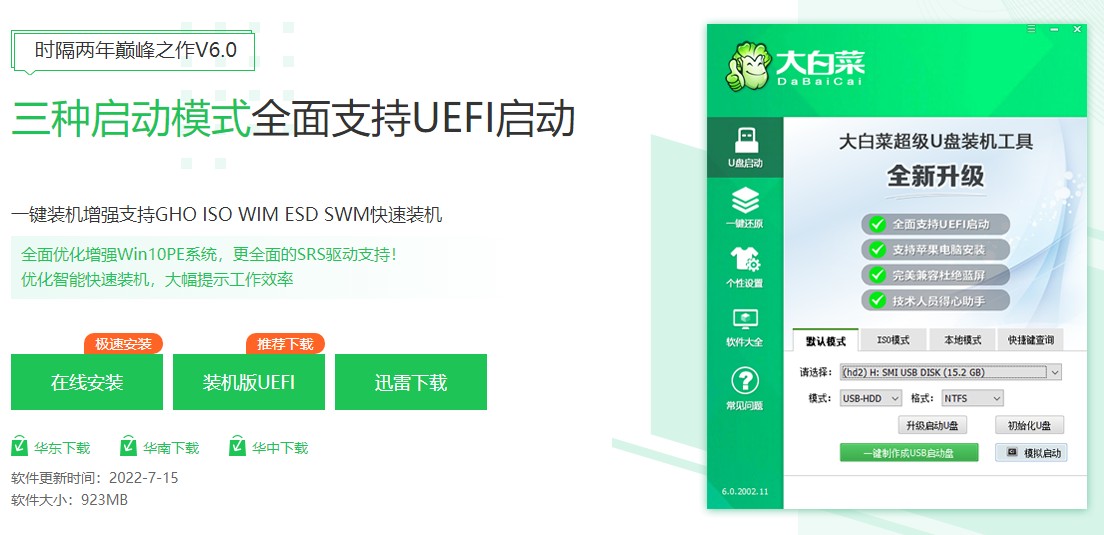
2、选择“u盘启动”,在“默认模式”下,点击“一键制作成usb启动盘”。
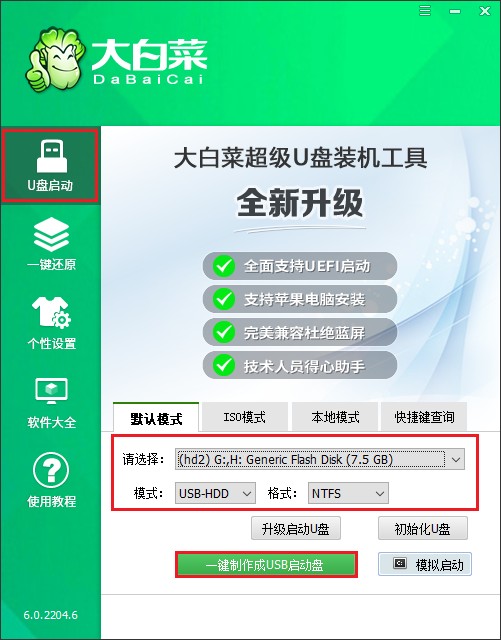
3、弹出格式化u盘的提示,“确定”继续制作。
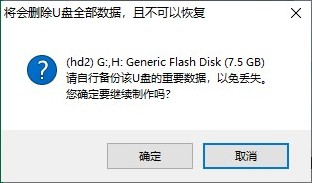
4、等待制作完成,出现启动u盘制作成功的提示。
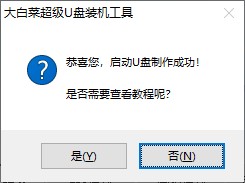
5、自行准备系统镜像文件,可以在微软官网下载或者msdn网站下载。下载后,存放到启动u盘根目录下。
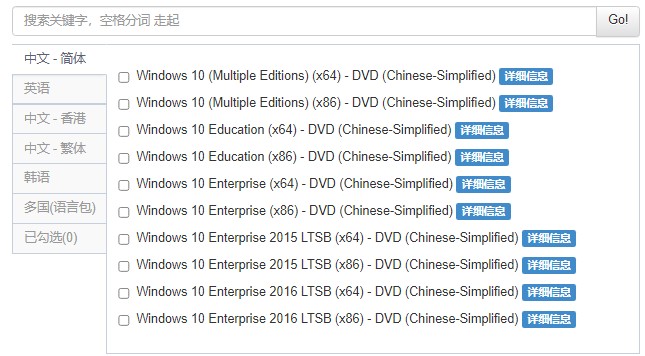
二、u盘启动进入PE
1、重启电脑,出现开机画面立即按U盘启动快捷键,进入启动菜单设置页面。
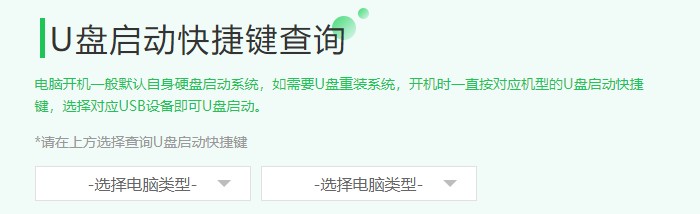
2、启动选项请选择U盘(usb开头或者是u盘名称的选项),然后按回车键进入。
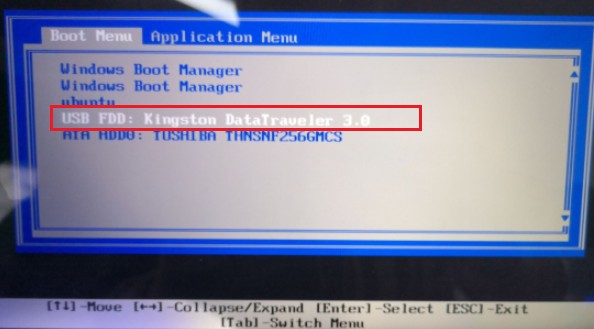
3、通过启动u盘进入大白菜PE主菜单中,选择win10x64 PE回车。
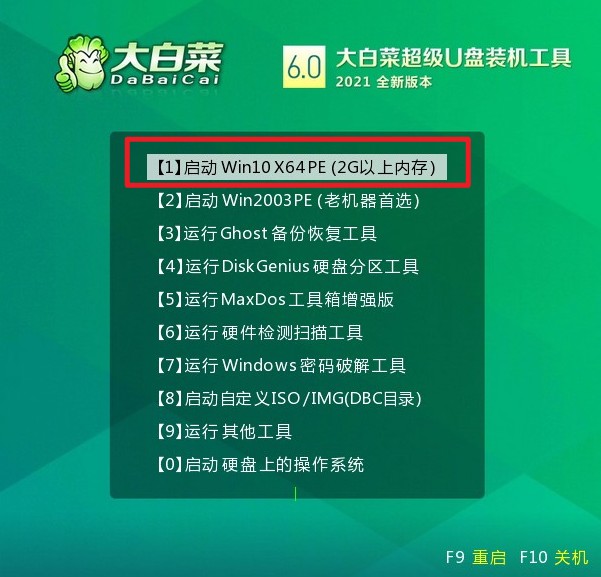
三、u盘装系统步骤
1、在PE系统桌面上,打开装机工具,选择要安装的系统文件,一般是安装在c盘,点击“执行”。
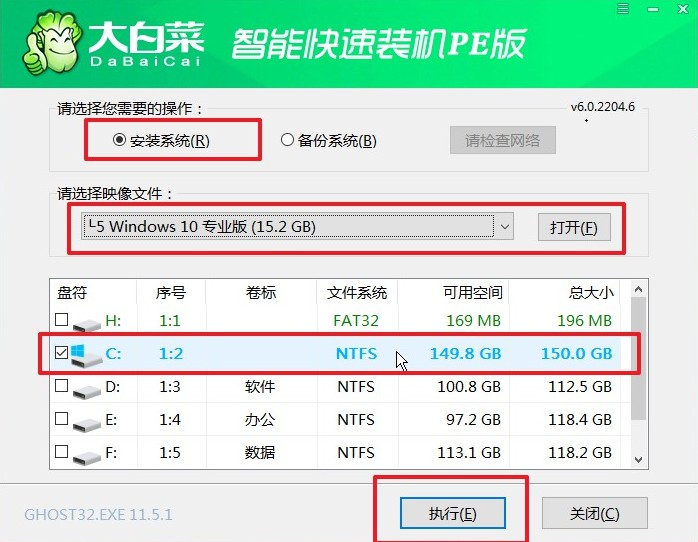
2、默认窗口的勾选,点击“是”,开始还原。
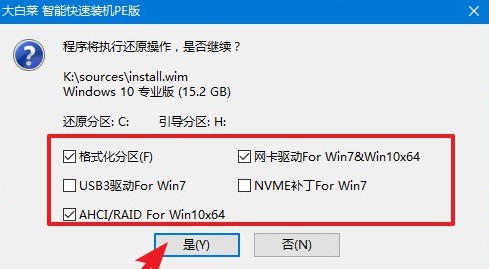
3、勾选“完成后重启”,这样安装完成后电脑会自动重启,然后在重启时拔出U盘。
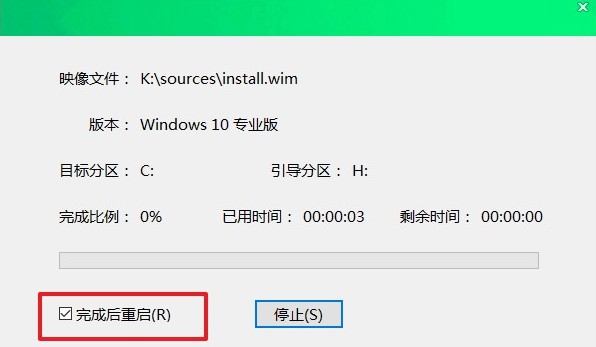
4、经过重启,最终进入到系统桌面。
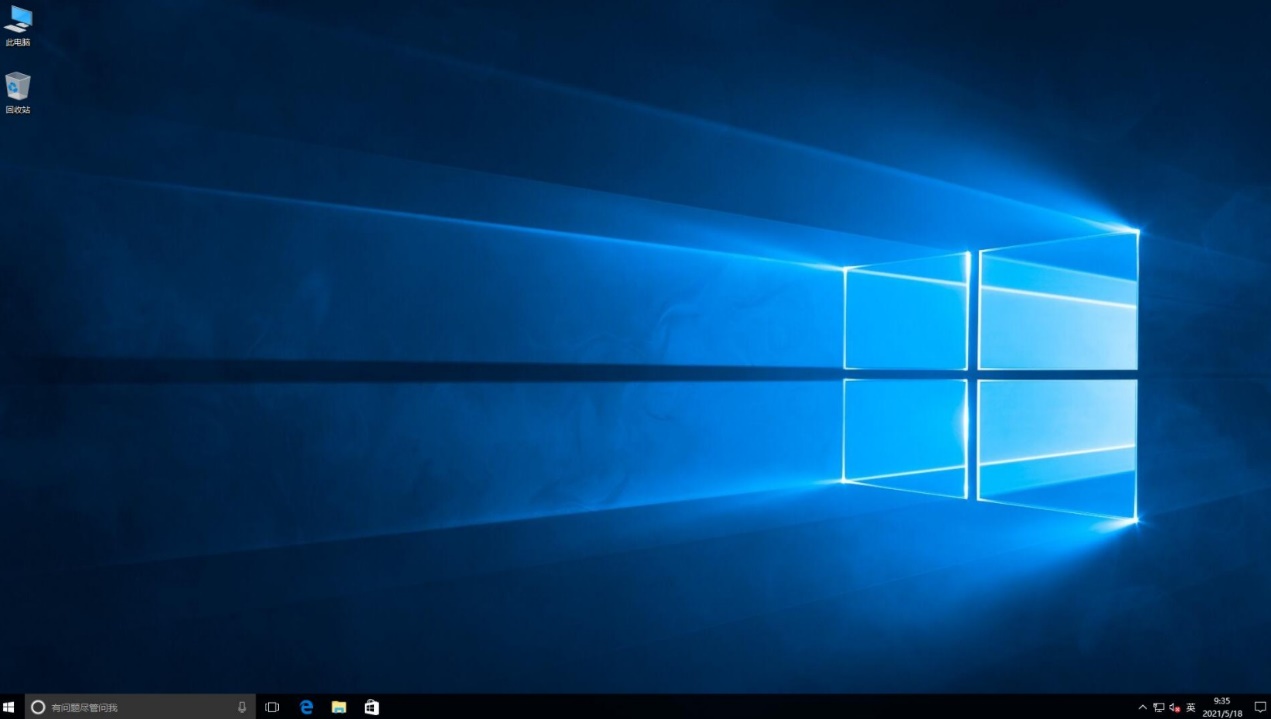
以上是,华硕笔记本重装系统win10教程。阅读方法教程后,我们可以发现,重装系统一点也不难。当你的华硕笔记本不好用了,例如运行变卡顿和变慢,那么可以参考教程,自己动手给笔记本重新装win10系统。好咯,希望上述内容可以帮助到大家哦,更多精彩教程尽在本站。